- Windows Update'i vead on Windows 10 arvuti kasutamisel tavaline probleem.
- Selline oleks viga 0x800f0845, mida käsitleme allpool olevas juhendis.
- Lisateavet selle teema kohta leiate meie pühendatud artiklitest Windows Update'i tõrke keskus.
- Kui muud arvutiga seotud probleemid häirivad, pöörduge meie poole spetsiaalne Windows 10 Fixi leht.
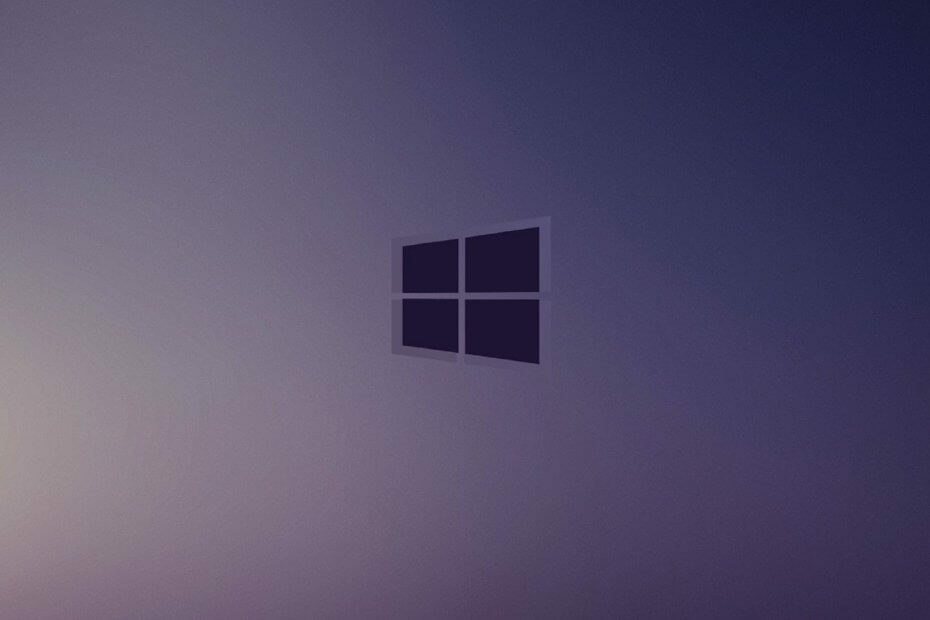
See tarkvara hoiab teie draiverid töökorras ja hoiab teid kaitstud tavaliste arvutivigade ja riistvaratõrgete eest. Kontrollige kõiki draivereid nüüd kolme lihtsa sammuga:
- Laadige alla DriverFix (kinnitatud allalaadimisfail).
- Klõpsake nuppu Käivitage skannimine leida kõik probleemsed draiverid.
- Klõpsake nuppu Draiverite värskendamine uute versioonide saamiseks ja süsteemi talitlushäirete vältimiseks.
- DriverFixi on alla laadinud 0 lugejaid sel kuul.
Kui olete Windowsi värskenduse installimisel silmitsi tõrkega 0x800f0845, peaksite enne selle parandamist teadma, mis vea põhjustab.
Tavaliselt ilmneb tõrge värskenduskomponendi KB4056892 installimisel ja selle tõrega saate silmitsi seista ka muude värskenduskomponentide installimisel.
Viga 0x800f0845 pole aga nii haruldane, kui teised veebisaidid väidavad Internetis. Suur hulk AMD-süsteemi kasutajaid on selle probleemiga kokku puutunud BSoD viga.
Seega, kui olete üks neist inimestest, kes töötab vea parandamiseks, soovitame teil seda artiklit jätkata.
Kuidas parandada WIndowsi värskenduse viga 0x800f0845?
1. Desinstallige Windowsi värskendused turvarežiimis
- Automaatse remondiekraani sisenemiseks taaskäivitage aknad paar korda järjest.
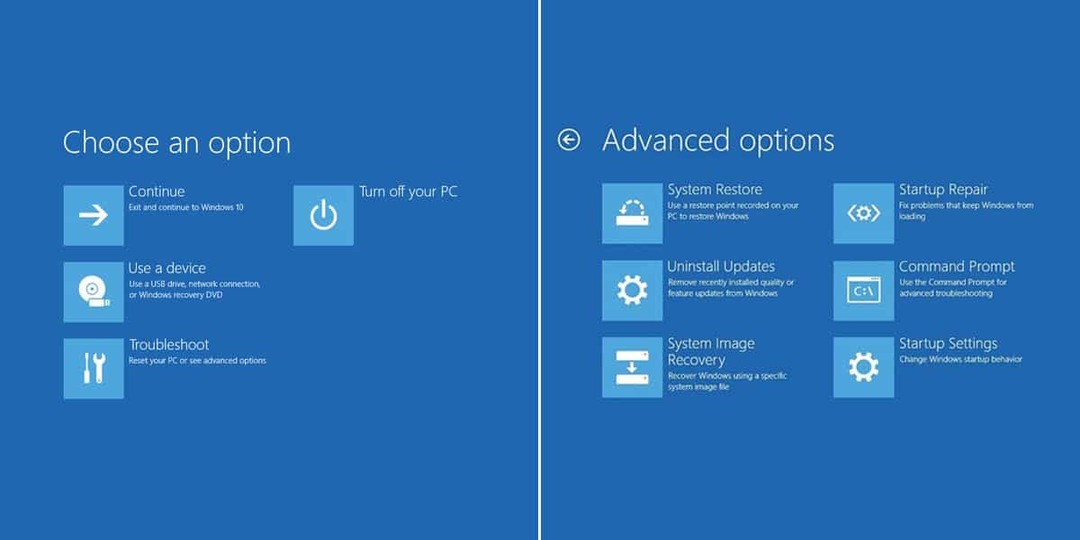
- Viige kursor ikooni Täpsemad valikud aastal Veaotsing ja klõpsake seda.
- Aastal Täpsemad valikud, klõpsake nuppu Käivitamisseaded ja taaskäivitage aknad Ohutu režiim kasutades F4 võti.
- Kui olete Ohutu režiim, avatud Seaded hoides Windowsi võti ja vajutage "Mina".
- Klõpsake jaotises Seaded nuppu Värskendamine ja turvalisus jaotis ja desinstallige KB405692 värskendus värskendusajaloost.
2. Proovige Windows Update'i tõrkeotsingut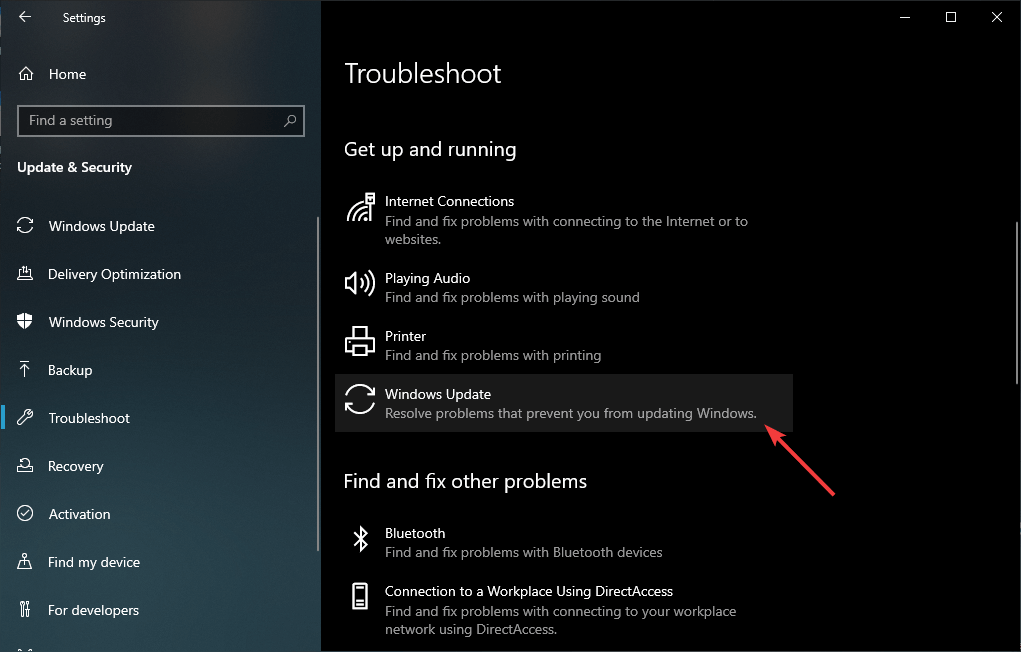
- Avatud Seaded paremklõpsates nuppu Alusta nuppu.
- Aastal Seaded, kliki Värskendamine ja turvalisus akende tõrkeotsingu avamiseks.
- Viige kursor Windows Update'i ja klõpsake sellel.
- Nüüd klõpsake nuppu Käivitage tõrkeotsing tõrkeotsingu alustamiseks.
2. Laadige Windowsi värskendused alla käsitsi
- Minema Microsofti värskenduste kataloogi sait oma brauseris.
- Sisestage oma soov Värskenduskood otsinguribal ja vajuta Sisenema.
- Hankige loendist sobiv versioon, klõpsates nuppu Lae alla nuppu.
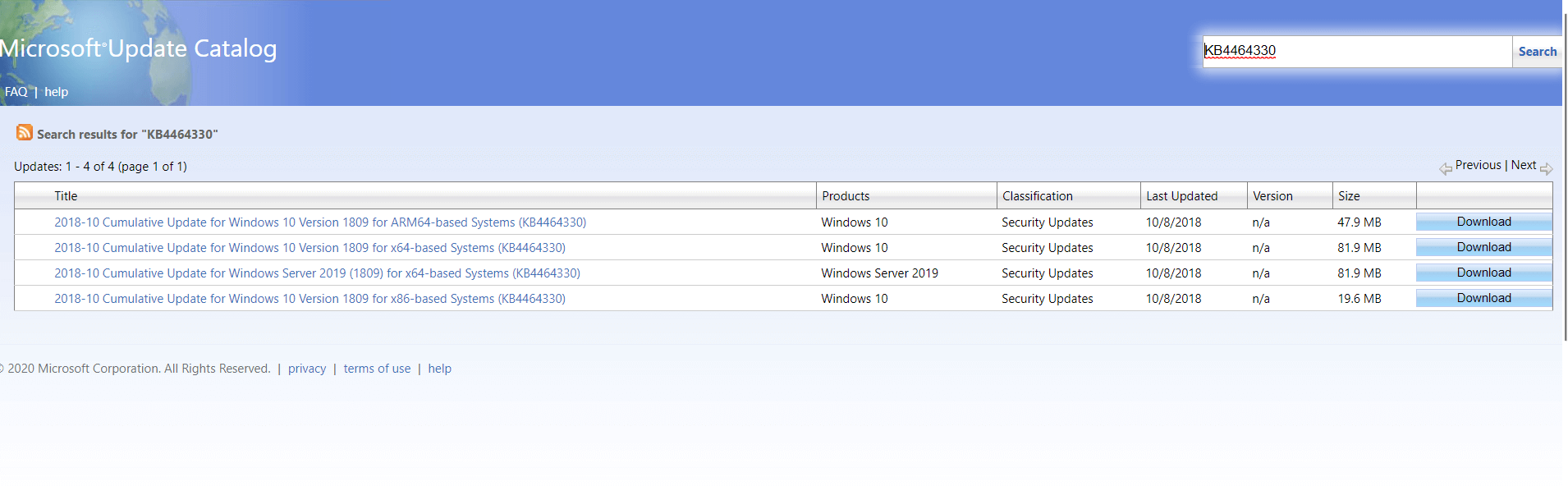
Klõpsake hüpikaknas Windowsi värskenduse alustamiseks antud lingil.
3. Taastage oma värskendus
- Vajutage Alusta
- Tippige CMD, et avada Käsurida
- Kliki Käsurida ja tippige iga käsk.
-
Märge: Pärast iga käsu sisestamist vajutage sisestusklahvi
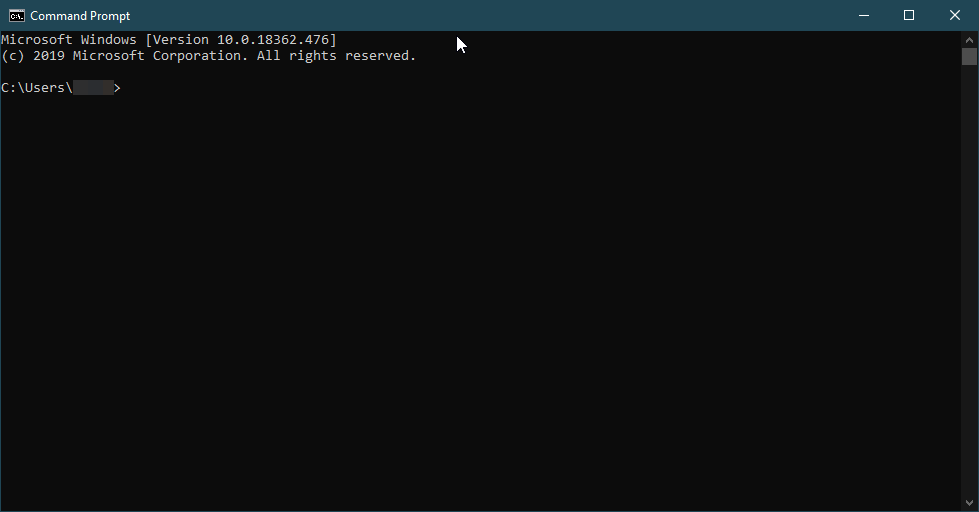
-
Märge: Pärast iga käsu sisestamist vajutage sisestusklahvi
-
dir d:
-
dism / image: d / eemalda pakett
- / packagename: Package_for_RollupFix ~ 31bf3856ad364e35 ~ aamd64 ~~ 7601.24002.1.4 / norestart
Kui see on valmis, veenduge, et muudatused kehtivad, taaskäivitage arvuti. Andke meile teada, kas need parandused teile sobivad. Eespool nimetatud lahendused peaksid kindlasti aitama teil vea 0x800f0845 parandada ja puhata.
- Need, mis takistavad teie arvuti värskendamist
- Need, mis juhtuvad värskendusprotsessi ajal
- Ja need, mis käivituvad pärast vigaseid värskendusprotsesse
- Kuidas ma saan Windows Update'i tõrkeid kiiresti parandada?
Üks Windows Update'i vigade parandamise viis on Windows Update'i tõrkeotsing.
- Mis on parim viis Windowsi värskendusvigade parandamiseks?
Parim, kuid ka kõige hävitavam meetod on lihtsalt lähtestage arvuti täielikult.
Korduma kippuvad küsimused
Ütlematult jagunevad Windows Update'i vead kolme kategooriasse:
- Need, mis takistavad teie arvuti värskendamist
- Need, mis juhtuvad värskendusprotsessi ajal
- Ja need, mis käivituvad pärast vigaseid värskendusprotsesse
Üks Windows Update'i vigade parandamise viis on Windows Update'i tõrkeotsing.
Parim, kuid ka kõige hävitavam meetod on lihtsalt lähtestage arvuti täielikult.
![Parandage Windowsi värskenduse viga 0x80070bc2 [täielik juhend]](/f/d7d2e54c409c098be8257a3bd182fa3f.jpg?width=300&height=460)

